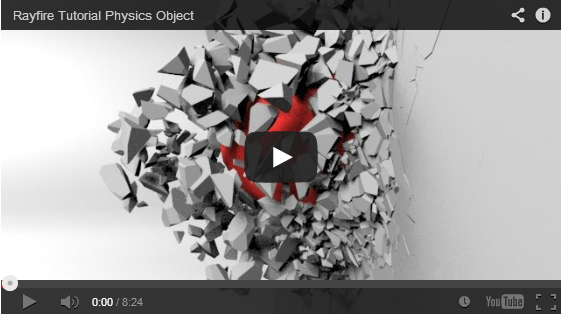How to V-Ray Setting for Interior - Tutorial 3ds Max
Posted on 7:46 PM by Free-DownloadTVSeries
Welcome Back...
kali ini ,kita akan mempelajari cara setting Lighting V-ray di 3ds Max agar tidak buram,tidak terlalu terang dan tidak aneh , karna saya dulu baru pertama kali memakai V-ray juga sering berpikir ,kok cahaya nya aneh ya , kok gini sih ,bayanganya buram bintik-bintik , lho cahayanya kok terang ke 1 arah ya ,tidak meluas ke semua ruangan . semua pertanyaan itu cukup lama terbenam di kepala , sambil hunting-hunting di youtube ,belajar di sana sini , akhirnya semua nya lumayan terjawab , maaf tidak bisa memberikan sumber belajar saya,karna terlalu banyak sumber xD .
walaupun tutorial kali ini tidak begitu bagus seperti para master nya ,tapi tidak apa-apa bukan?namanya juga masih belajar,kita disini sama-sama belajar,so tidak perlu malu,dari pada cahaya nya buram,shadow nya bintik-bintik , cahaya nya hanya terang ke 1 arah? hehee... kan masih ada software lain yg ngebantu buat ngebagusin misalnya Photoshop ,atau mungkin kalau ngerender nya untuk di jadiin video ,masih ada after effect dan priemer agar hasil nya lebih Wah :)
baiklah ,seperti nya teman-teman sudah tidak sabar sampai-sampai scroll mouse nya di scroll ke bawah terus untuk menuju langsung video nya ,hihii... piss
sebelumnya mohon maaf,untuk video nya dari detik pertama ,speed nya Very fast,karna hanya membuat interior yang sangat sederhana,dan setelah 5 menit ,baru speed normal ,disana kita belajar settingan V-ray nya,jika ingin menonton secara slow , saran saya di download ,dan di tonton dengan media player yang bisa mengatur speed :)
di bawah ini video tutorial nya,selamat menyaksikan .
Ada baiknya teman-teman KESINI terlebih dahulu ,dan sedikit mempelajari Hotkeys yang sering saya pakai di 3ds Max .
KLIK GAMBAR DI BAWAH UNTUK MELIHAT VIDEO TUTORIAL
(Click the image below to watch the video tutorial)
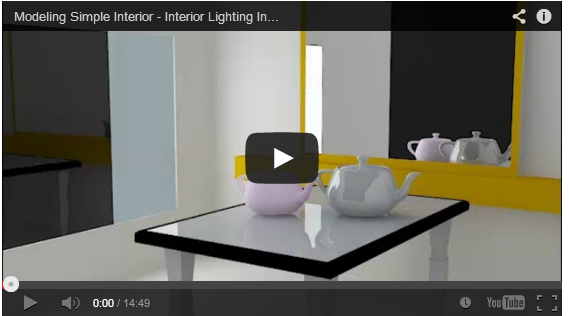
nah ,cukup sekian Tutorial kali ini , semoga bermanfaat dan selamat mencoba , jika ingin tau update-update tiap hari ,silahkan gabung Di Fanspage kami.
V-Ray Tutorial 3ds Max - Make a Mirror
Posted on 7:40 PM by Free-DownloadTVSeries
Halo teman-teman ...
di pertemuan kali ini , kita akan mempelajari cara membuat Cermin dengan Plugin V-Ray .
Tutorial kali ini sangat sederhana ,tapi mungkin bisa bermanfaat buat teman-teman sekalian . jika teman-teman tidak memiliki Plugin V-ray ini silahkan download terlebih dahulu DISINI Download V-ray for 3ds Max.
dan jika teman-teman ingin membuat cermin menggunakan material Mentalray , bisa teman-teman lihat tutorial nya DISINI Mentalray Tutorial - make a simple mirror.
bisa di lihat pict di atas , disana saya hanya menggunakan 2 jenis material pada V-ray ... dan dengan bantuan Light V-ray juga agar gambar tidak gelap , dan sedikit settingan V-ray agar cahaya lebih sedikit realistic.
saya juga sudah membuat tutorial bagaimana cara setting V-ray untuk pencahayaan pada Interior room.
silahkan KESINI.
baiklah ,di bawah ini video tutorial nya,selamat menyaksikan
Ada baiknya teman-teman KESINI terlebih dahulu ,dan sedikit mempelajari Hotkeys yang sering saya pakai di 3ds Max .
KLIK GAMBAR DI BAWAH UNTUK MELIHAT VIDEO TUTORIAL
(Click the image below to watch the video tutorial)
cukup sekian postingan kali ini ,semoga bermanfaat buat teman-teman dan selamat mencoba
RayFire Physics Object
Posted on 2:32 PM by Free-DownloadTVSeries
hay guys ...
kali ini pertama kali saya akan memberikan sedikit pengetahuan mengenai cara memakai RayFire di 3ds Max , untuk teman-teman yang belum memiliki Plugin yang 1 ini ,silahkan KESINI untuk mendownload nya,disana juga sudah saya jelaskan sedikit mengenai RayFire .
Tutorial kali ini sangat sederhana tapi mungkin bisa bermanfaat buat teman-teman yang membutuhkan ,Plugin ini berfungsi memecahkan sebuah objek ,dengan kata lain memotong sebuah objek hingga menjadi beberapa bagian , atau memotong objek dengan bentuk yang kita inginkan seperti apa, itu menggunakan bantuan Shapes , nanti tutorial RayFire dengan Shapes akan menyusul.
di tutorial kali ini saya membuat nya sangat sederhana ,karna yang saya butuhkan hanyalah plane untuk alas, box untuk dinding dan sphare untuk bola besi nya,bukan besi kali ya karna warnanya tidak cocok,hehee , ya pokoknya sebuah bola memecahkan dinding . teman-teman juga bisa berimajinasi untuk memakai rayfire ini untuk sebuah animasi apa , ntah itu gedung yang hancur, jalanan yang retak , atau lantai yang runtuh . dan lain sebagainya . asik bukan ?
nah berikut video tutorialnya , selamat menyaksikan.
Ada baiknya teman-teman KESINI terlebih dahulu ,dan sedikit mempelajari Hotkeys yang sering saya pakai di 3ds Max .
KLIK GAMBAR DI BAWAH UNTUK MELIHAT VIDEO TUTORIAL
(Click the image below to watch the video tutorial)
cukup sekian artikel kali ini tentang Tutorial 3ds Max RayFire Physics object , semoga bermanfaat
Download RayFire Plugin for 3ds Max 2013 - 2017 Latest Version[UPDATE]
Posted on 6:44 PM by Free-DownloadTVSeries
 kali ini akan memperkenalkan plugin yang cukup populer untuk 3ds max , RayFire adalah sebuah plugin untuk membuat objek pecah , hancur ...beigtu lah sekiranya ,fungsi nya sama dengan plugin Cebas Tinking Particle ya kalau tidak salah ,hehee maaf lupa. misalnya seperti ini
kali ini akan memperkenalkan plugin yang cukup populer untuk 3ds max , RayFire adalah sebuah plugin untuk membuat objek pecah , hancur ...beigtu lah sekiranya ,fungsi nya sama dengan plugin Cebas Tinking Particle ya kalau tidak salah ,hehee maaf lupa. misalnya seperti initeman-teman bisa melihat contoh animasi yang saya buat menggunakan rayfire DISINI atau DISINI ... semua animasi flash itu adalah animasi yang paling sederhana ,karna yang WAH nya ,ya mungkin bisa menghancurkan gedung , mungkin juga bisa membuat film seperti kiam*t 2012 , wehehee... asik bukan ? tapi berhubung , ilmu saya belum sampai sana hehee ,jadi disini saya akan memberikan sedikit pengetahuan cara menggunakan rayfire , yaitu tutorial-tutorial sederhana, seperti pada contoh-contoh di atas , dan lain-lain ... jika saya senggang untuk upload video nya ,nanti bisa teman-teman lihat pada bagian tutorial 3dsmax[video] rayfire-vray-etc ya .
cerita mulu nih admin dari tadi , sok kegantengan banget .... hihihi , maaf - maaf
berikut link-link download RayFire for 3ds max yang bersumber dari situs resmi nya
silahkan download RayFire plugin 3ds Max 2013 - 2017 DEMO di bawah ini . untuk pembelajaran jadi tidak apa-apa kita pakai veri DEMO :D
3ds Max 2017 New!
RayFire 1.68 - 3ds Max 2017 - DEMO=> [DOWNLOAD]
3ds Max 2016
RayFire 1.68 - 3ds Max 2016 - DEMO=> [DOWNLOAD]
3ds Max 2015
RayFire 1.68 - 3ds Max 2015 - DEMO=> [DOWNLOAD]
3ds Max 2014
RayFire 1.68 - 3ds Max 2014 - DEMO=> [DOWNLOAD]
3ds Max 2013
RayFire 1.68 - 3ds Max 2013 - DEMO=> [DOWNLOAD]
kebetulan saya juga memakai 3ds Max 2013 , jadi tutorial - tutorial disini tampilan 3ds Max 2013 , ada baiknya jika teman-teman mengganti versi 3ds Max nya , agar tidak bingung :) untuk tampilan 3ds max bersi 2010 ke atas tampilan nya sama , untuk 2009 ke bawah tampilan nya berbeda.
(sumber)
JIKA LINK NOT FOUND BERARTI PLUGIN TELAH DIUPDATE,MOHON BANTUAN TEMAN-TEMAN UNTUK MENINGGALKAN KOMENTAR AGAR BISA SAYA UPDATE JUGA LINK DIBLOG INI.
Download V-Ray for 3ds Max and Instruction for Download V-ray for Max
Posted on 2:17 PM by Free-DownloadTVSeries
halo teman-teman , sering kali saya bermain ke blog-blog yang membahas tentang 3ds max, vray dll , dan saya sering melihat komentar dari setiap pengunjung mereka ,misalnya "dimana saya bisa mendapatkan V-Ray ,sudah saya cari kemana-mana tidak ketemu" dan lain sebagainya , sebenarnya untuk V-ray memang sangat jarang yang menyediakan Full Version,walaupun ada mungkin di search engine google bukan di urutan page 1 ,makanya susah kita cari , jadi saya akan memberikan tempat download V-ray di situs resmi nya, ini memang DEMO ,tapi untuk pembelajaran kita DEMO pun tidak apa-apa bukan? karna kalau Beli itu lumayan mahal :D.
nah untuk teman-teman yang kesulitan mencari V-ray for 3ds Max ,silahkan ke situs DISINI
untuk instruksi mendownload nya memang agak ribet ,jadi saya akan memberikan cara mendownload V-ray di situs resmi nya , ikuti langkah di bawah ini
1. pertama pergi ke situs resmi nya DISINI
2.silahkan isi email address dan security code nya dan klik Subscribe
nah untuk teman-teman yang kesulitan mencari V-ray for 3ds Max ,silahkan ke situs DISINI
untuk instruksi mendownload nya memang agak ribet ,jadi saya akan memberikan cara mendownload V-ray di situs resmi nya , ikuti langkah di bawah ini
1. pertama pergi ke situs resmi nya DISINI
2.silahkan isi email address dan security code nya dan klik Subscribe
3.maka anda akan mendapatkan pesan seperti ini
silahkan cek email yang anda daftarkan tadi ,
jika tidak ada di kotam masuk ,silahkan cek di Spam , anda akan mendapatkan email kurang lebih seperti ini
silahkan klik URL yang di lingkari
4.lalu setelah itu anda akan di arahkan ke situs chaosgroup.com , disini baru kita melakukan registrasi ,klik register yang ada di kanan atas
5.isi semua data yang diperlu kan , dan yang wajib atau bertanda bintang merah (*)
6.jika data-data yang diperlukan sudah terisi , sekarang klik Register yang ada di bawah. dan selamat anda telah berhasil ,
sekarang pergi ke email yang di daftar barusan , cek pada kotak masuk atau spam email dari chaosgroup
silahkan klik URL aktivation , untuk mengaktifkan akun kita ,dan anda akan di arahkan ke jendela seperti ini
sekarang anda telah berhasil , dan waktu nya login , di kanan atas seperti gambar di atas.
7.setelah anda login tampilan akan seperti ini , dan klik "v-ray for max"
8.jika sudah di klik , sekarang scroll-scroll ke bawah,dan anda akan menemukan V-ray for max berbagai versi ,dan untuk versi max keberapa , silahkan teman-teman pilih sesuai kebutuhan , misalnya saya menggunakan 3ds max 2013 64-bit ,jika teman-teman memakai 3ds max versi lain ,silahkan sesuaikan,dan ada juga untuk 32-bit , di sebelahnya.
please use google translator, if you do not understand
nah ,cukup sekian artikel tentang Download V-ray for 3ds Max , semoga bermanfaat buat teman-teman
Mental Ray Tutorial - Make a Simple mirror
Posted on 8:58 PM by Free-DownloadTVSeries
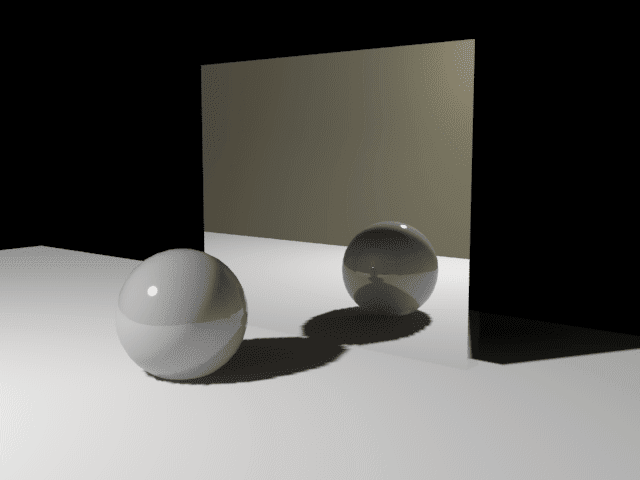 Video tutorial bisa di lihat di akhir postingan / you can see video tutorial at the end of the article. .
Video tutorial bisa di lihat di akhir postingan / you can see video tutorial at the end of the article. .hallo teman-teman ... jumpa lagi tutorial 3ds max , sesuai judul kali ini kita akan membahas bagaimana cara membuat cermin dengan material mentalray , kita akan membuat sebuah cermin sederhana saja , jika teman-teman sudah bisa , nanti baru teman-teman kreasikan sendiri ,ntah mau membuat interor room ,dll...
baiklah , langkah-langkah cara membuat cermin dengan material mentalray sebagai berikut:
1.pertama , buat box dengan lebar,panjang,dan tinggi terserah teman-teman ...
2.jika sudah ,sekarang butlah plane di bawah nya,sebagai alas atau lantai agar pantulan cermin nanti tidak hitam ... dan beri warna plane sesuai selera.
3. buat lah bola di depan box , dengan menggunakan sphare ,untuk menguji cermin nya nanti
4. buat lah dinding di belakang bola , agar pantulan dari cermin nanti tidak jadi hitam , sama guna nya seperti lantai , buatlah menggunakan plane/box juga bisa .
dari semua penjelasan di atas,maka di 3ds max jadi seperti gambar di bawah ini
dinding dan lantai beri warna sesuai selera , begitu juga pada bola.
5. langkah selanjutnya, kita akan membuat material cermin dari mentalray ... masuk ke "material editor" atau pencet "M" pada keyboard .
6.setelah itu cari Autodesk Mirror pada Material Maps... lebih jelas nya lihat gambar di bawah ini
tambahan : oh ya ,jika teman-teman tidak dapat menemukan material mentalray , silahkan ikuti langkah berikut,untuk mengubah settingan pada render setup , pertama masuk ke "Render Setup" pada tab "Common" scroll sampai akhir , nanti ketemu yang namanya "assign Renderer" dan pada Production ganti dengan INVIDIA Mentalray ,atau yang ada kata-kata mentalray nya , jika sudah klik OK,close render setup,dan masuk lagi ke material editor,sekarang pasti sudah muncul.
7.jika sudah di pilih autodesk mirror,sekarang klik OK , nah drag material tersebut ke Box yang tadi kita buat atau klik box nya, pada material editorklik "Assign Material To Selection"
8. sekarang cermin sudah jadi , coba teman-teman render ,dan lihat hasil nya ...
jika bingung dengan penjelasan di atas,teman-teman bisa lihat video tutorialnya di bawah ini .
Ada baiknya teman-teman KESINI terlebih dahulu ,dan sedikit mempelajari Hotkeys yang sering saya pakai di 3ds Max .
KLIK GAMBAR DI BAWAH UNTUK MELIHAT VIDEO TUTORIAL
(Click the image below to watch the video tutorial)
Gampang bukan ? sekarang teman-teman bisa menambahkan cermin pada model interor teman-teman.
dan cukup sekian tutorial kita kali ini,semoga bermanfaat buat teman-teman,sampai jumpa di tutorial-tutorial berikutnya.
Subscribe to:
Posts (Atom)
.jpg)


.jpg)